ホームページ >コンピューターのチュートリアル >コンピュータ知識 >パソコンの画面の明るさを調整する方法 win10で画面の明るさを調整する方法
パソコンの画面の明るさを調整する方法 win10で画面の明るさを調整する方法
- PHPz転載
- 2024-02-22 19:16:211886ブラウズ
phpエディタXiaoxinは、win10システムでコンピュータ画面の明るさを調整する方法を紹介します。画面の明るさを調整すると、視聴体験が向上し、目の疲労が軽減されます。 win10システムでは、ショートカットキー、システム設定、またはディスプレイドライバーを通じて画面の明るさを調整できます。次に、画面の明るさを簡単に調整し、コンピューターの使用を快適にするためのこれらの方法を詳しく紹介します。
NVIDIA コントロール パネルの NVIDIA 設定インターフェイスで画面の明るさを調整できます。
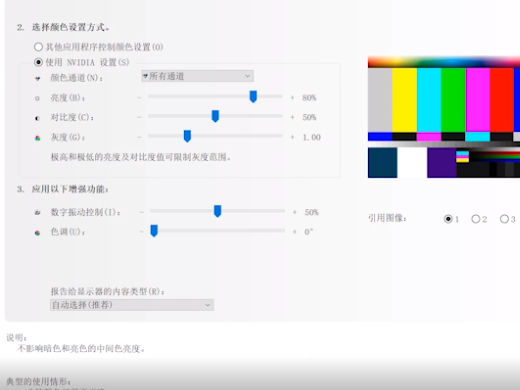
チュートリアルが適用されます
モデル: Lenovo AIO520C
システム: Windows10 Professional エディション
1
まず、デスクトップの空白領域を右クリックし、ポップアップ ウィンドウで [NVIDIA コントロール パネル] を選択します。
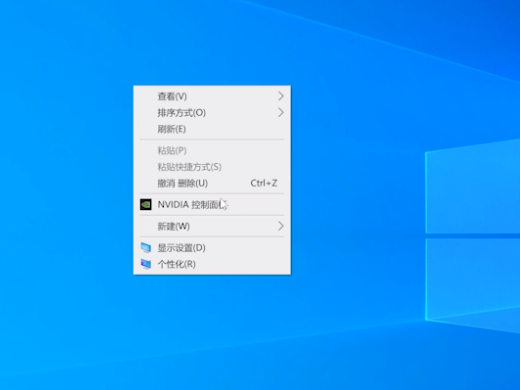
コントロール パネルで [デスクトップ カラー設定の調整] をクリックし、[NVIDIA 設定を使用する] にチェックを入れます。
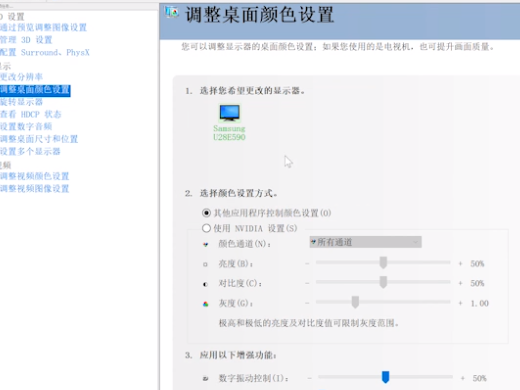
この時点で、個人のニーズに応じて明るさを調整できます。調整が完了したら、[適用]をクリックします。

1
まず、コンピュータのシステム環境設定を開きます。
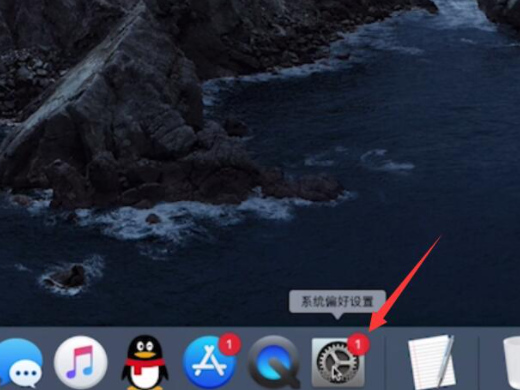
次に、設定インターフェイスで [表示] をクリックします。
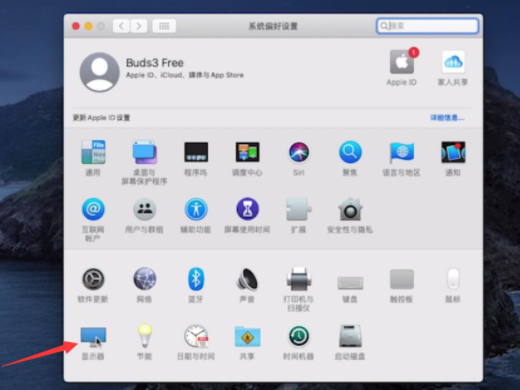
ディスプレイインターフェイスで明るさを見つけ、スライダーをドラッグして明るさを調整します。
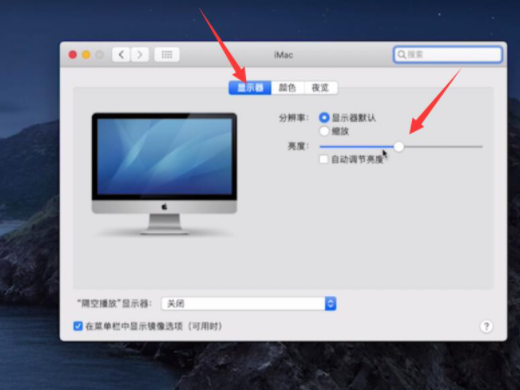
NVIDIA コントロール パネルを開き、[デスクトップ カラー設定の調整] をクリックし、[調整に NVIDIA 設定を使用する] をオンにします。
以上がパソコンの画面の明るさを調整する方法 win10で画面の明るさを調整する方法の詳細内容です。詳細については、PHP 中国語 Web サイトの他の関連記事を参照してください。

